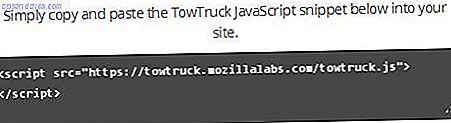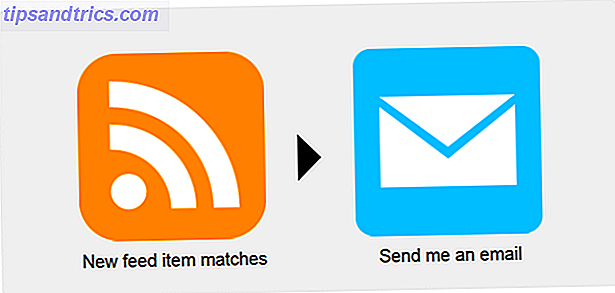Ein Zurücksetzen auf Werkseinstellungen ist der schnellste und einfachste Weg, um zum Normalzustand zurückzukehren, unabhängig davon, ob Ihr System langsam lief oder einen Virus erfasste. Dadurch wird nicht nur der Computer sauber, sondern auch die optimale Leistung erzielt. Hier sind vier verschiedene Möglichkeiten, wie Sie Ihren Windows-Computer zurücksetzen können.
Verwenden Sie die Wiederherstellungspartition
Moderne Computer werden mit dem Betriebssystem vorinstalliert und eine Wiederherstellungspartition, um es wiederherzustellen.
Eine Festplattenpartition Vorgehensweise beim Reduzieren und Erweitern von Volumes oder Partitionen in Windows 7 Vergrößern und Verkleinern von Volumes oder Partitionen in Windows 7 Unter Windows 7 und Windows Vista ist die Größenänderung oder Neupartitionierung Ihrer Festplatte wesentlich einfacher als in Windows 7 frühere Windows-Versionen. Es gibt jedoch noch ein paar Fallstricke, die Sie benötigen ... Read More ist ein Teil der Festplatte, die ausgeschnitten ist. In erster Linie werden sie verwendet, um den Speicherplatz zu begrenzen, der für bestimmte Daten verwendet werden kann. Beispielsweise könnte eine Festplatte mehrere Partitionen haben: eine Wiederherstellungspartition, die alle für eine saubere Aktualisierung des Betriebssystems erforderlichen Wiederherstellungs-Setup-Dateien enthält, eine Partition für das Betriebssystem und alle installierten Programme sowie eine Partition für alle zusätzlichen Daten.
Das Starten einer Wiederherstellung über die Wiederherstellungspartition bedeutet normalerweise, dass Sie eine der "F" -Tasten (wie F1-F12) sofort nach dem Drücken der Einschalttaste drücken müssen. Diese sollten sein:
- Acer - Alt + F10
- Asus - F9
- Dell / Alienware - F8
- HP - F11
- Lenovo - F11
- MSI - F3
- Samsung - F4
- Sony - F10
- Toshiba - 0 (nicht Nummernblock) beim Einschalten, lassen Sie die Taste los, wenn das Toshiba-Logo erscheint
Dies erklärt das BIOS (die Basis-Firmware, die primitive Funktionen ausführt. Das BIOS erklärt: Startreihenfolge, Videospeicher, Speichern, Zurücksetzen und optimale Voreinstellungen Das BIOS erklärt: Startreihenfolge, Videospeicher, Speichern, Zurücksetzen & Optimale Voreinstellungen Das BIOS Ihres Computers Input / Output-System) ist die Low-Level-Software, die startet, wenn Sie Ihren Computer booten.Es führt einen POST (Power-On-Selbsttest), initialisiert die Hardware Ihres Computers und übergibt die Kontrolle an den Boot ... Lesen Sie mehr) Sie möchten das Wiederherstellungssetup ausführen, anstatt Ihre Windows-Installation zu laden. Befolgen Sie dann einfach die Anweisungen auf dem Bildschirm, um die Wiederherstellung abzuschließen. Sie sollte einer Vollbildinstallation eines anderen Programms sehr ähnlich sein.
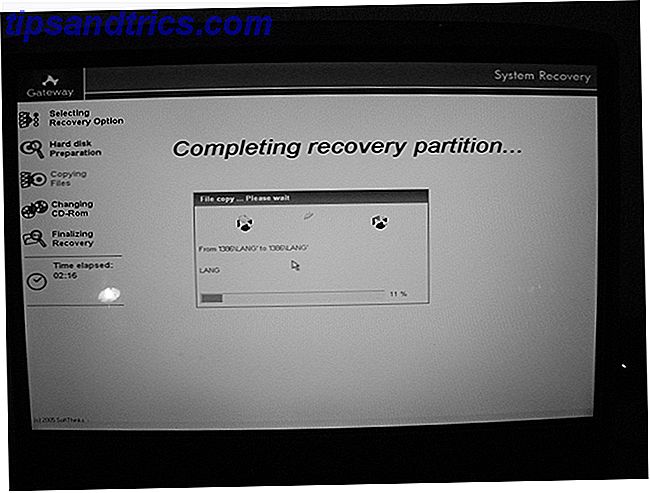
Sobald das Wiederherstellungsinstallationsprogramm abgeschlossen ist, befindet sich der Computer in demselben Zustand wie beim ersten Einschalten. Dies kann auch alle Bloatware enthalten, die damit geliefert wurden.
Verwenden Sie Wiederherstellungsdisks
Wenn Ihr Computer keine Wiederherstellungspartition besitzt, aber das Betriebssystem bereits vorinstalliert ist, sollte er mit Wiederherstellungs-CDs geliefert werden. Dies sind CDs oder DVDs, die alle Wiederherstellungsdaten enthalten, die normalerweise in einer Wiederherstellungspartition gespeichert werden.
Mit anderen Worten, die Erfahrung mit den Wiederherstellungsdisks sollte genau so sein wie mit einer Wiederherstellungspartition. Der einzige Unterschied besteht darin, dass Sie anstelle einer Wiederherstellungspartition von den Disks booten müssen.
Christian hat eine allgemeine Anleitung zum Erstellen einer Windows 8-Wiederherstellungs-CD erstellt So erstellen Sie eine Windows 8-Wiederherstellungs-CD So erstellen Sie eine Windows 8-Wiederherstellungs-CD Die Tage der Neuinstallation von Windows, wenn es funktioniert, sind längst vorbei. Alles, was Sie zur Behebung von Windows 8 benötigen, ist eine Wiederherstellungsdiskette, entweder auf CD / DVD, einem USB-Stick oder einer externen Festplatte. Lesen Sie mehr darüber, wie Sie es auf einem USB-Stick speichern können.

Einige Hersteller enthalten auch Dienstprogramme, mit denen Sie Ihre eigenen Wiederherstellungs-Disks brennen können und Ihnen einen anderen Speicherort für die Wiederherstellungsdaten anbieten. Oder Sie könnten die Wiederherstellungspartition löschen, damit Sie mehr von Ihrer Festplatte für Ihre Sachen verwenden können. Wiederherstellungs-Partitionen befinden sich in der Regel in der Nähe von 20 GB, sodass Sie eine Menge zusätzlichen Speicherplatz gewinnen.
Beachten Sie, dass Sie beim Löschen der Wiederherstellungspartition nicht die Methode " Starten durch Drücken einer F-Taste " zum Starten der Wiederherstellung verwenden können. Sie werden gezwungen sein, die Discs zu benutzen, die Sie von nun an selbst verbrannt haben. Sei vorsichtig, sie nicht zu zerkratzen!
"Aktualisieren" oder "Zurücksetzen" Windows 10 und 8
Wenn Sie Windows 8 oder höher verwenden, haben Sie Glück. Microsoft hat seine eigenen Funktionen zum "Auffrischen" und "Zurücksetzen" Ihres Computers implementiert. 4 Möglichkeiten zum Zurücksetzen von Windows 10 und Neuinstallation von From 4 Möglichkeiten zum Zurücksetzen von Windows 10 und Neuinstallation von From Scratch Windows 10 ist immer noch Windows, was bedeutet, dass es jedes Mal neu gestartet werden muss in einer Weile. Wir zeigen Ihnen, wie Sie mit so wenig Aufwand wie möglich eine frische Windows 10-Installation erhalten. Lesen Sie mehr, die ein Factory Reset schneller und einfacher machen. Mit diesen Optionen können Sie Ihren Computer entsprechend Ihren Wünschen zurücksetzen.
" Refreshing " bedeutet, dass Sie sowohl Ihre persönlichen Daten als auch installierte Metro-Apps behalten, aber alle anderen Anwendungen löschen.
" Zurücksetzen ", das Windows als " Alles entfernen und Windows neu installieren " bezeichnet, bedeutet, dass Sie alles verlieren, einschließlich Ihrer Metro-Apps, persönlichen Daten und anderer Anwendungen und kehren Sie zu einer neuen Kopie von Windows zurück. Mit anderen Worten, Windows 8 muss nicht neu installiert werden, wenn Probleme auftreten.
" Zurücksetzen " Ihres Computers ist auch eine gute Möglichkeit, ihn für den Verkauf an eine andere Person vorzubereiten, so dass Windows weiterhin installiert bleibt, aber alle Ihre persönlichen Dateien und Programme gelöscht werden.

Um auf diese Einstellungen zuzugreifen, öffnen Sie den Charm " Einstellungen" in der rechten Seitenleiste und wählen Sie dann die Option " PC- Einstellungen ändern" unten. Wählen Sie die Kategorie Allgemein, und wählen Sie dann die Schaltfläche Get Started unter Ihrer Wahlmöglichkeit.

Sie können sogar auf diese Optionen zugreifen, falls Ihr Computer Windows nicht ordnungsgemäß booten kann.
Installieren Sie Windows From Scratch neu
Wenn Ihr Computer überhaupt keine Wiederherstellungsdaten enthält, müssen Sie Ihren Computer auf die altmodische Art und Weise zurücksetzen: indem Sie Vanilla Windows installieren und alle erforderlichen Treiber finden. Diese Methode ist sicherlich mühsamer, aber es gibt Ihnen mehr Kontrolle über den Reset-Prozess.

Für diese Methode benötigen Sie Ihren Windows-Lizenzschlüssel Einen neuen Computer erhalten oder Windows neu installieren? Erstellen Sie eine Liste Ihrer Lizenzschlüssel, um einen neuen Computer zu erhalten oder Windows neu zu installieren? Erstellen Sie eine Liste Ihrer Lizenzschlüssel Stellen Sie sich vor, Sie haben Windows neu installiert und festgestellt, dass Ihnen auf halbem Weg die Lizenzschlüssel für einige Ihrer Programme fehlen. Sparen Sie sich Kopfschmerzen und führen Sie eine Liste Ihrer Produktschlüssel für Notfälle. Lesen Sie mehr und Installationsmedien. Hier können Sie eine billige Windows-Lizenz erhalten Benötigen Sie eine legale & billige Windows-Lizenz? Dies sind Ihre Optionen brauchen eine legale und billige Windows-Lizenz? Dies sind Ihre Optionen Windows ist teuer. Für Budgetbewusste unter Ihnen haben wir Tipps und Tricks zusammengestellt, mit denen Sie Geld für Ihre nächste Windows-Lizenz oder Ihren Windows-Produktschlüssel sparen können. Weiterlesen .
Windows 7 Alle Versionen Home Premium Professional Grundversion 32-64 Bit Install | Boot | Wiederherstellung | Restore USB Flash Drive Disk Perfekt für die Installation oder Neuinstallation von Windows Windows 7 Alle Versionen Home Premium Professional Basic Enterprise 32-64 Bit Install | Boot | Wiederherstellung | Wiederherstellen USB Flash Drive Disk Perfekt für die Installation oder Neuinstallation von Windows Jetzt Kaufen bei Amazon 12, 99 €
Sobald Sie fertig sind, sind Sie auch frei von Bloatware, die Ihren Computer in der Vergangenheit geplagt haben könnte.
Beachten Sie, dass Sie bei der Wahl dieser Methode, obwohl Sie eine Wiederherstellungspartition auf Ihrem System haben, vorsichtig sein müssen, wenn Sie die Partition auswählen, auf der Windows installiert werden soll. Es kann versuchen, die gesamte Festplatte zu verwenden und dadurch Ihre Wiederherstellungspartition (falls vorhanden) zu löschen. Sie können diese Tatsache bewusst akzeptieren und fortfahren, aber Sie können es auch für alle Fälle behalten.
Abschließende Gedanken
Mit all diesen Optionen, um Ihren Computer auf die Werkseinstellungen zurückzusetzen, finden Sie hoffentlich einen, der auf Ihren Computer zutrifft, wenn es nötig ist. Wenn Sie sich nicht sicher sind, ob Sie Wiederherstellungs-Partitionen oder Notfalldisks nutzen können 5 Beste Rettungsdisketten für eine Windows-Systemwiederherstellung 5 Beste Rettungsdisketten für eine Windows-Systemwiederherstellung Jeder Windows-Benutzer sollte mindestens einen Speck speichern, Wiederherstellung der Systemwiederherstellungsdatenträger. Es kann Ihnen helfen, auf Ihren Computer zuzugreifen, um Reparaturen und Backups durchzuführen, selbst wenn es nicht bootet. Lesen Sie mehr, wenden Sie sich an den Hersteller Ihres Computers, da diese Unterlagen zur Verfügung haben sollten. Sie können auch Wiederherstellungsmedien direkt vom Hersteller erwerben.
Was ist Ihrer Meinung nach der beste Weg, um einen Computer auf die Werkseinstellungen zurückzusetzen? Lass es uns in den Kommentaren wissen!
Bildquelle: Gateway System Recovery von Mr Tickle - Wachoo Tribe Kongressabgeordneter über Flickr